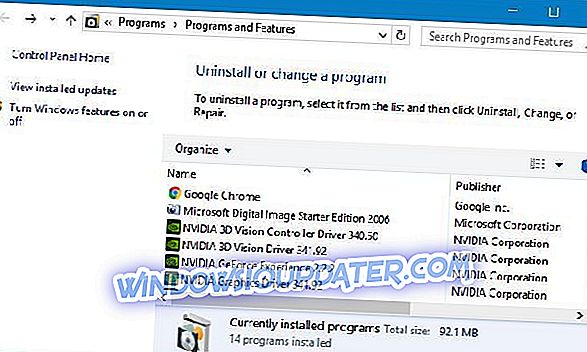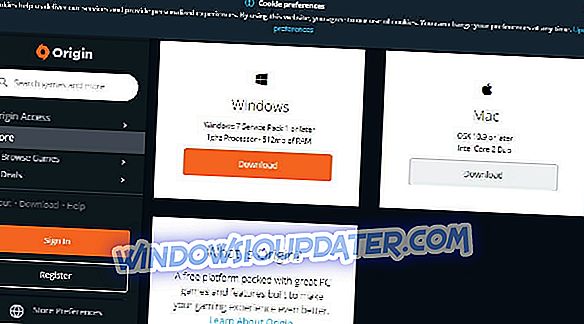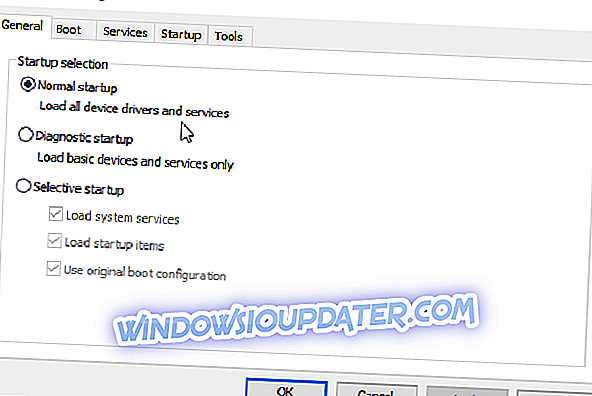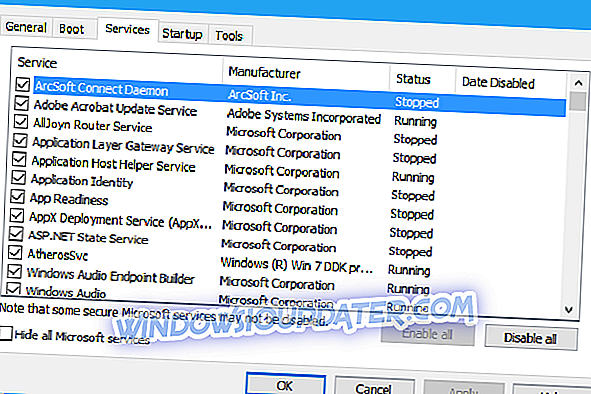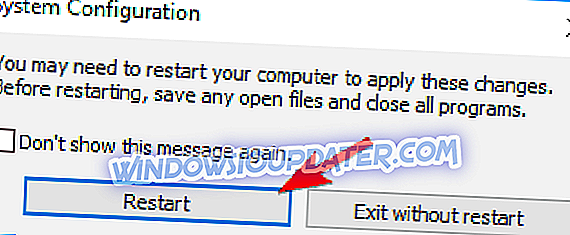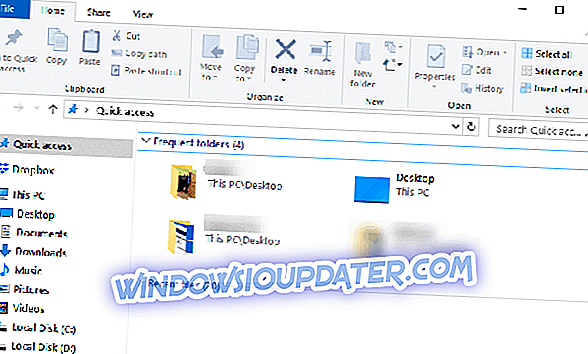एपेक्स लीजेंड्स विंडोज के लिए नवीनतम बैटल रोयाले ब्लॉकबस्टर है जिसे ईए और रेस्पॉन ने ओरिजिन पर जारी किया है। हालाँकि, कुछ एपेक्स खिलाड़ियों ने कहा है कि गेम कुछ नियमितता के साथ क्रैश हो जाता है क्योंकि रिस्पना ने फरवरी 2019 में इसे लॉन्च किया था। एक खिलाड़ी ने कहा, " मैं यह इसलिए लिख रहा हूं क्योंकि मैं उन लोगों में से एक हूं जो आपके नए गेम APEX LEGENDS को बहुत पसंद करेंगे और पसंद करेंगे। ; हालाँकि, वर्तमान में मैं आपके खेल का आनंद नहीं ले रहा हूँ क्योंकि यह NO ERROR के साथ बिना रुके दुर्घटनाग्रस्त होता रहता है और इसलिए नहीं कि मेरे पास एक भद्दा पीसी है। "
इस प्रकार, एपेक्स लीजेंड्स कुछ खिलाड़ियों के लिए बिना किसी त्रुटि संदेश के नियमितता के साथ क्रैश हो जाता है। तो, एक त्रुटि संदेश के भीतर संभावित प्रस्तावों के लिए कोई सुराग नहीं हैं। न ही ईए ने आधिकारिक संकल्प या एक अद्यतन प्रदान किया है जो एपेक्स महापुरूषों को दुर्घटनाग्रस्त होने से बचाता है। हालांकि, कुछ खिलाड़ियों ने अभी भी एपेक्स को ठीक करने के लिए कुछ प्रस्तावों की खोज की है। ये कुछ संकल्प हैं जो एपेक्स दुर्घटनाग्रस्त को ठीक कर सकते हैं।
शीर्ष महापुरूष त्रुटि के बिना दुर्घटनाग्रस्त हो जाते हैं, क्या करना है?
- मरम्मत एपेक्स लीजेंड गेम फाइल्स
- मूल में महापुरूष अद्यतन करें
- उत्पत्ति गेम क्लाइंट को पुनर्स्थापित करें
- ग्राफिक्स कार्ड ड्राइवर को अपडेट करें
- आसान एंटी-चीट सेवा की मरम्मत करें
- गेम के फ़्रेम रेट पर प्रतिबंध लगाएं
- क्लीन बूट विंडोज
1. मरम्मत शीर्ष किंवदंती खेल फ़ाइलें
एपेक्स के दुर्घटनाग्रस्त होने का कारण दूषित खेल फाइलें हो सकती हैं। तो, खेल की फ़ाइलों की मरम्मत का प्रयास करें। लाइब्रेरी खोलने के लिए माई गेम लाइब्रेरी पर क्लिक करके ओरिजनल में खिलाड़ी ऐसा कर सकते हैं। फिर एपेक्स लीजेंड्स गेम पर राइट क्लिक करें और रिपेयर ऑप्शन चुनें।
2. अद्यतन मूल में महापुरूष
कुछ खिलाड़ियों ने पुष्टि की है कि एपेक्स को अपडेट करने से गेम ठीक हो जाता है। खिलाड़ी ओरिजिन विंडो के बाईं ओर माई गेम लाइब्रेरी पर क्लिक करके ऐसा कर सकते हैं। शीर्ष महापुरूष पर राइट-क्लिक करें और अपडेट गेम विकल्प चुनें।
3. ओरिजिन गेम क्लाइंट को रिइंस्टॉल करें
उत्पत्ति क्लाइंट सॉफ़्टवेयर को पुनर्स्थापित करना यह सुनिश्चित करेगा कि खिलाड़ियों के पास सॉफ़्टवेयर का नवीनतम संस्करण है। मूल गेम संभवतः क्लाइंट सॉफ़्टवेयर के नवीनतम संस्करण के साथ बेहतर तरीके से इंस्टॉल किए जाएंगे। उपयोगकर्ता इस प्रकार उत्पत्ति को पुनर्स्थापित कर सकते हैं।
- रन का चयन करने और खोलने के लिए प्रारंभ बटन पर राइट-क्लिक करें ।
- इनपुट appwiz.cpl रन के ओपन टेक्स्ट बॉक्स के भीतर, और ठीक विकल्प चुनें।
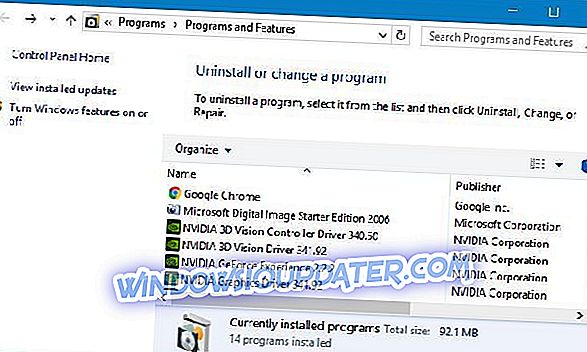
- उत्पत्ति का चयन करें और स्थापना रद्द करें पर क्लिक करें ।
- आगे की पुष्टि प्रदान करने के लिए हां विकल्प चुनें।
- उत्पत्ति की स्थापना रद्द करने के बाद डेस्कटॉप या लैपटॉप को पुनरारंभ करें।
- किसी ब्राउज़र में मूल पृष्ठ का नवीनतम संस्करण प्राप्त करें खोलें।
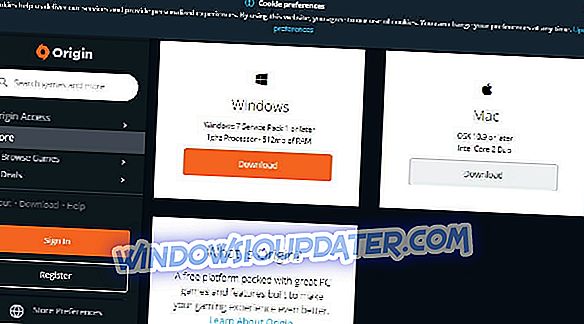
- फिर विंडोज के लिए डाउनलोड बटन पर क्लिक करें।
- डाउनलोड किए गए सेटअप विज़ार्ड के साथ उत्पत्ति स्थापित करें।
4. ग्राफिक्स कार्ड ड्राइवर को अपडेट करें
उपयोगकर्ताओं को यह सुनिश्चित करना चाहिए कि उनके पास GPU के लिए सबसे अद्यतन ग्राफिक्स कार्ड ड्राइवर हैं। ऐसा करने के लिए, ड्राइवर बूस्टर 6 पेज पर मुफ्त डाउनलोड पर क्लिक करें। डीबी 6 स्थापित करने के बाद, सॉफ्टवेयर स्वचालित रूप से स्कैन करेगा। यदि स्कैन कार्ड में ग्राफिक्स कार्ड सूचीबद्ध है तो अपडेट ऑल बटन पर क्लिक करें।
5. आसान एंटी-चीट सेवा की मरम्मत करें
एपेक्स क्रैशिंग ईज़ी एंटी-चीट सेवा के कारण भी हो सकती है। इसलिए, ईज़ी एंटी-चीट की मरम्मत एक संभावित फिक्स है। उपयोगकर्ता निम्नानुसार आसान एंटी-चीट की मरम्मत कर सकते हैं।
- सबसे पहले, एपेक्स लेजेंड्स गेम फ़ोल्डर खोलें।
- इसके बाद, आसान एंटी-चीट सबफ़ोल्डर खोलें।
- फिर आसान एंटी-चीट पर राइट-क्लिक करें और रन को व्यवस्थापक के रूप में चुनें।
- आसान एंटी-चीट सेटअप विंडो पर रिपेयर सर्विस बटन दबाएं।
- इसके बाद, समाप्त बटन दबाएँ।
6. गेम के फ्रेम रेट पर प्रतिबंध लगाएं
- कुछ उपयोगकर्ताओं ने कहा है कि उन्होंने खेल के लिए अधिकतम 100 फ्रेम दर की स्थापना करके एपेक्स को निर्धारित किया है। ऐसा करने के लिए, मूल खोलें।
- खेल लाइब्रेरी खोलने के लिए मेरी गेम लाइब्रेरी पर क्लिक करें।
- शीर्ष महापुरूष पर राइट-क्लिक करें और खेल गुण चुनें।
- उन्नत लॉन्च विकल्प टैब चुनें।
- फिर इनपुट + एफपीएस_मैक्स 100 कमांड लाइन तर्क पाठ बॉक्स में।
- सेव बटन दबाएं।
7. क्लीन बूट विंडोज
क्लीन-बूटिंग विंडोज यह सुनिश्चित करेगा कि स्टार्टअप से तीसरे पक्ष के कार्यक्रमों और सेवाओं को हटाकर एंटीवायरस उपयोगिताओं और अन्य कार्यक्रमों के साथ कोई संभावित सॉफ़्टवेयर विरोध नहीं हैं। तो, एक साफ बूट भी कुछ अंतर कर सकता है। उपयोगकर्ता बूट विंडोज को निम्नानुसार साफ कर सकते हैं।
- रन एक्सेसरी खोलें।
- इनपुट msconfig रन में और सिस्टम कॉन्फ़िगरेशन विंडो खोलने के लिए ओके पर क्लिक करें।
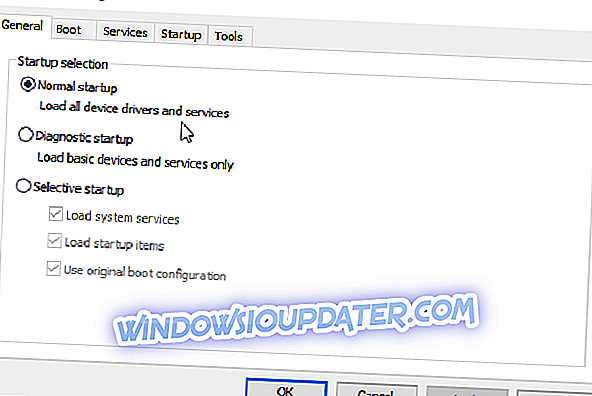
- सामान्य टैब पर चयनात्मक स्टार्टअप का चयन करें।
- लोड सिस्टम सेवाओं का चयन करें और मूल बूट कॉन्फ़िगरेशन सेटिंग्स का उपयोग करें ।
- लोड स्टार्टअप आइटम चेक बॉक्स को अनचेक करें।
- फिर सीधे नीचे दिखाए गए सेवा टैब का चयन करें।
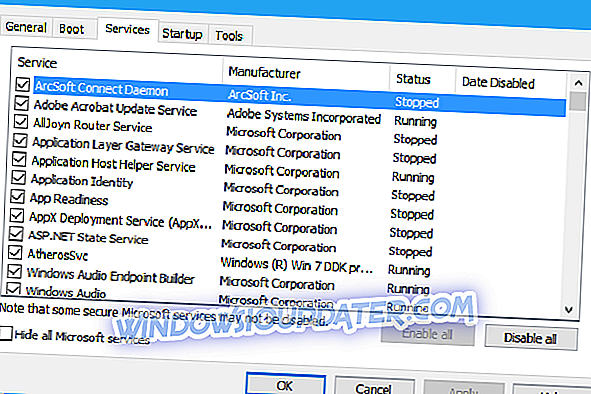
- पहले सभी Microsoft सेवाओं को छिपाएं चुनें, जो सूची से अधिक आवश्यक सेवाओं को बाहर कर देगा।
- इसके बाद डिसेबल ऑल ऑप्शन को सेलेक्ट करें ।
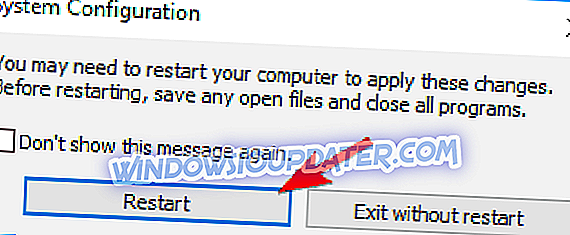
- अप्लाई ऑप्शन को सेलेक्ट करें ।
- सिस्टम कॉन्फ़िगरेशन से बाहर निकलने के लिए ठीक बटन दबाएं।
- खुलने वाले डायलॉग बॉक्स विंडो पर रिस्टार्ट विकल्प चुनें।
यदि एपेक्स क्लीन बूट के बाद क्रैश नहीं करता है, तो खिलाड़ियों को यह पता लगाने की आवश्यकता होगी कि परस्पर विरोधी सॉफ़्टवेयर क्या है (सबसे संभवतः एंटीवायरस उपयोगिताओं)। फिर वे टास्क मैनेजर के माध्यम से सिस्टम स्टार्टअप में अन्य सभी सॉफ़्टवेयर को पुनर्स्थापित कर सकते हैं।
ऊपर दिए गए संकल्प एपेक्स को कुछ खिलाड़ियों के लिए दुर्घटनाग्रस्त कर सकते हैं। हालांकि, वे सभी खिलाड़ियों के लिए एपेक्स लेजेंड्स को ठीक करने की गारंटी नहीं हैं। उम्मीद है, ईए जल्द ही कुछ अपडेट पैच जारी करेगा जो गेम के कुछ बग्स को हल करेगा।
संबंधित लेखों की जाँच करें:
- कैसे पीसी पर आम एपेक्स महापुरूष बग को ठीक करने के लिए
- फिक्स: विंडोज 10 में गेम खेलते समय कंप्यूटर क्रैश हो जाता है
- पूर्ण सुधार: विंडोज 10, 8, 1, 7 में गेम क्रैश